标签:下一步 英文 notepad https java image 学习java com bin
这篇博客内容大致介绍关于一台电脑如何安装不同版本的jdk。开发java不装jdk你玩个毛线。
下面就开始吧!
先进官网:https://www.oracle.com/index.html
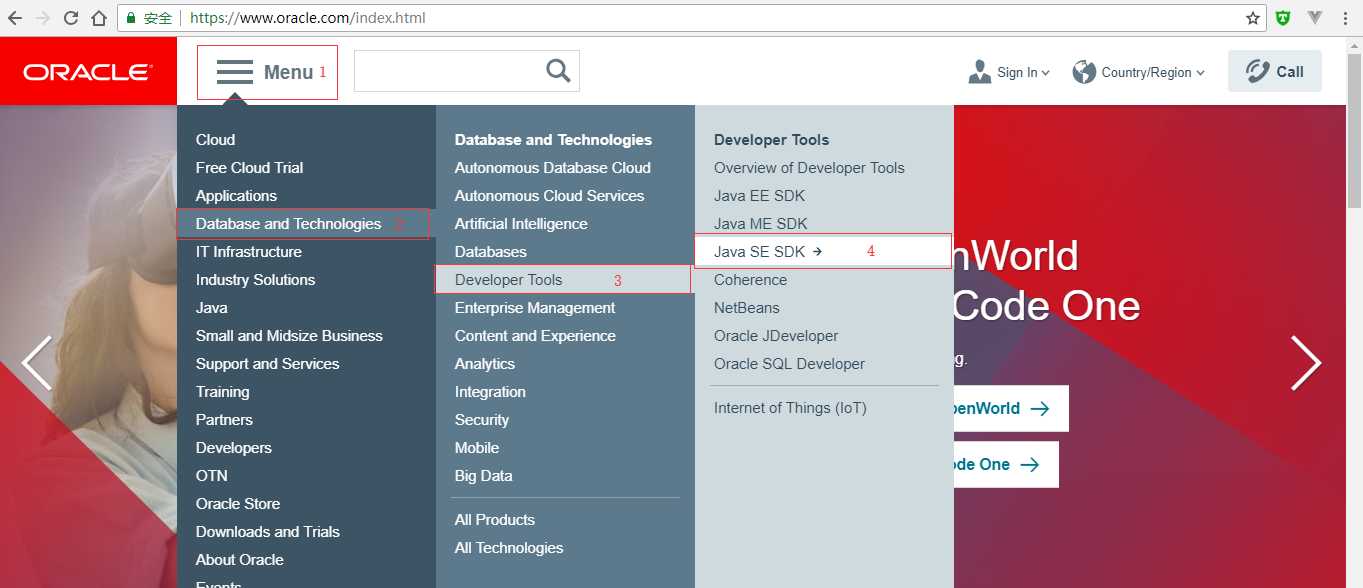
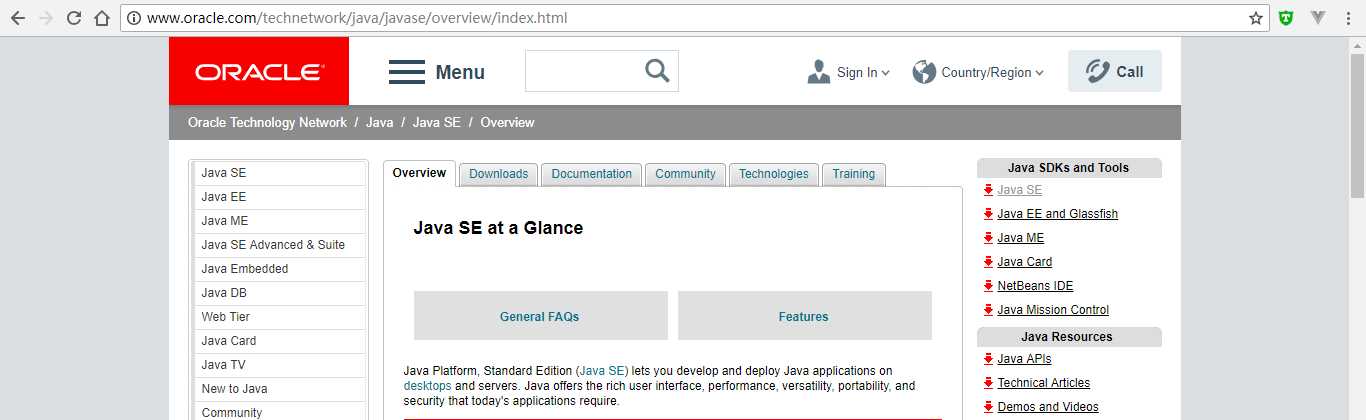
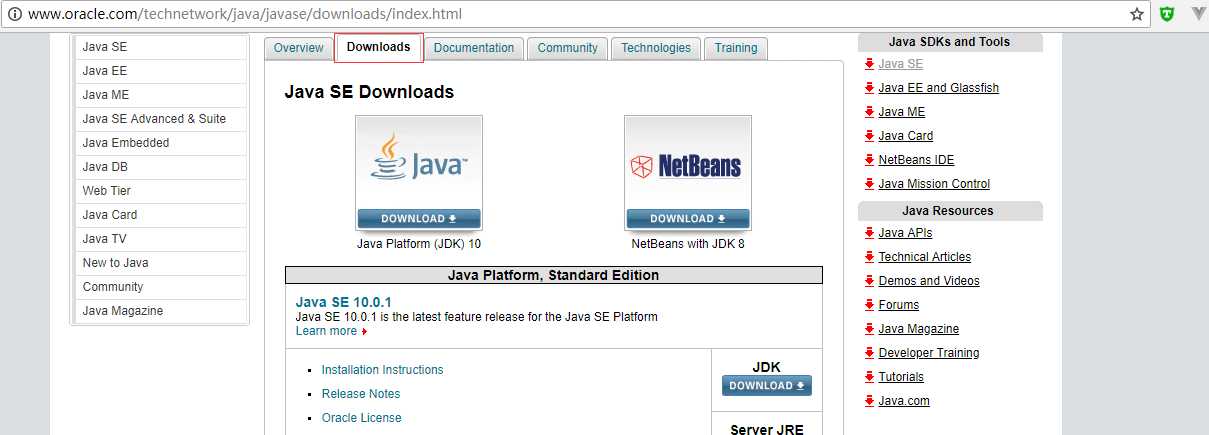

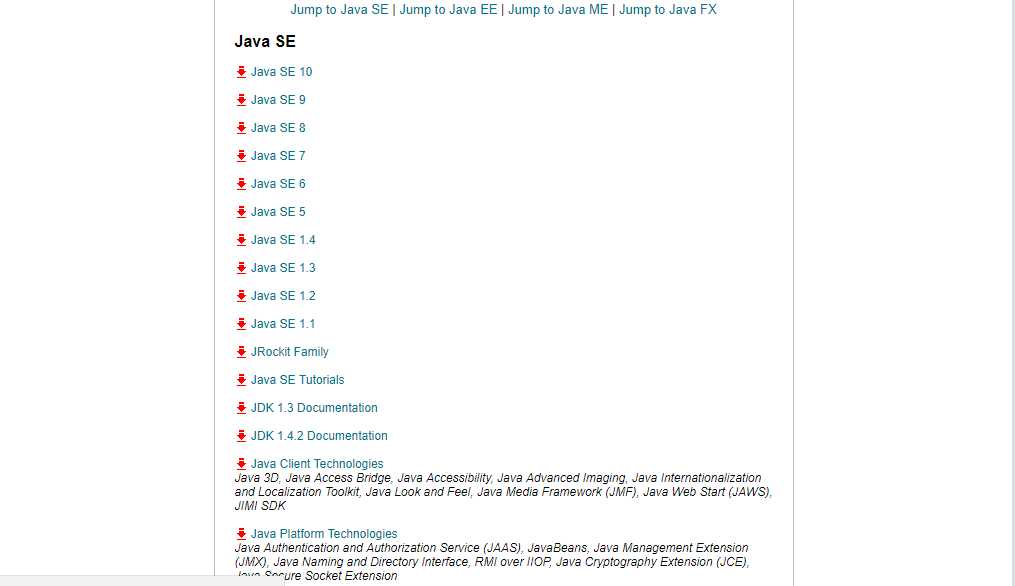
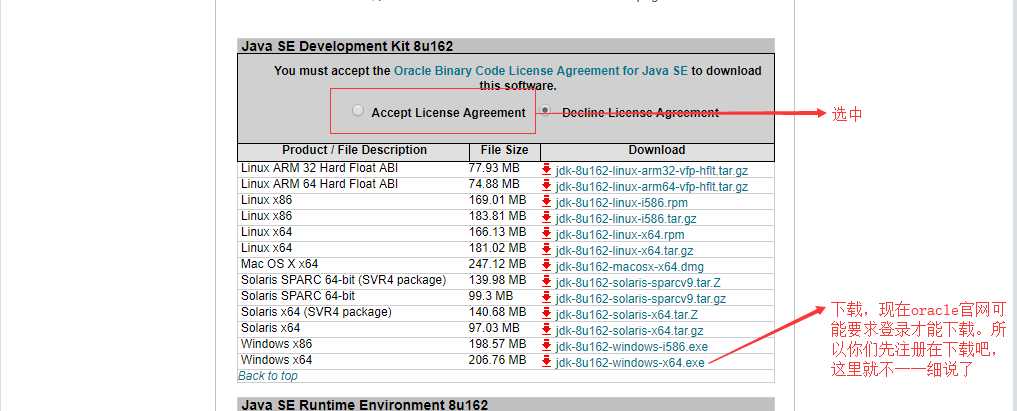
本人下载的是这两个版本

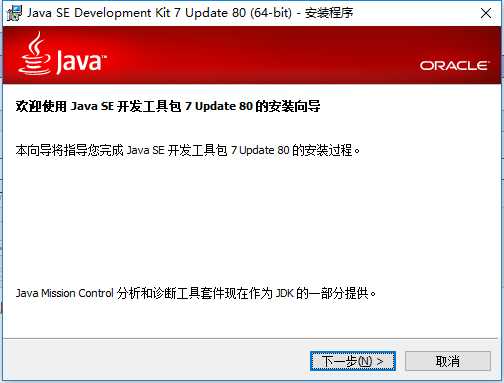
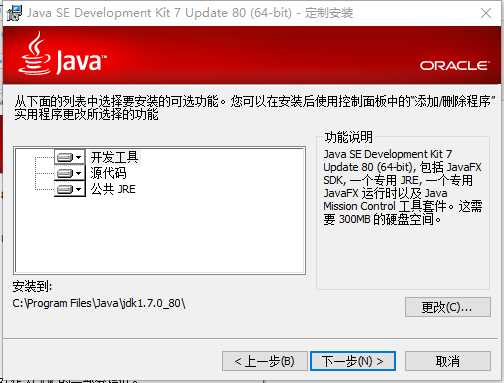
注意:安装开发工具的路径不要有空格,和汉字
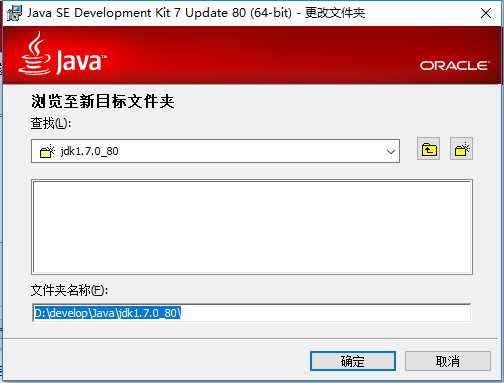
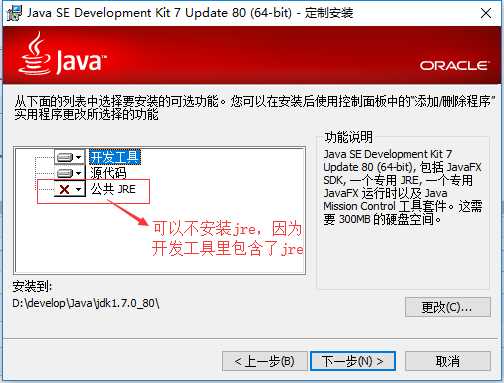
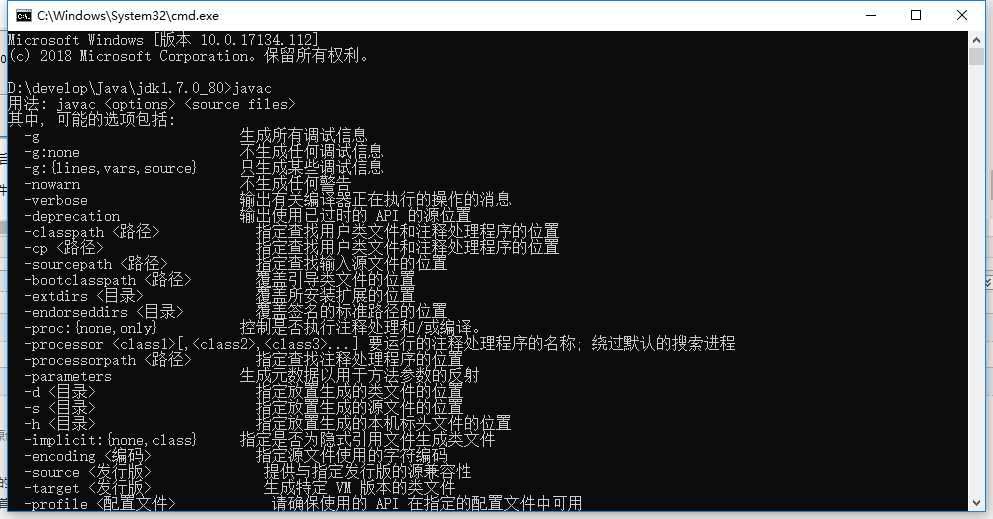
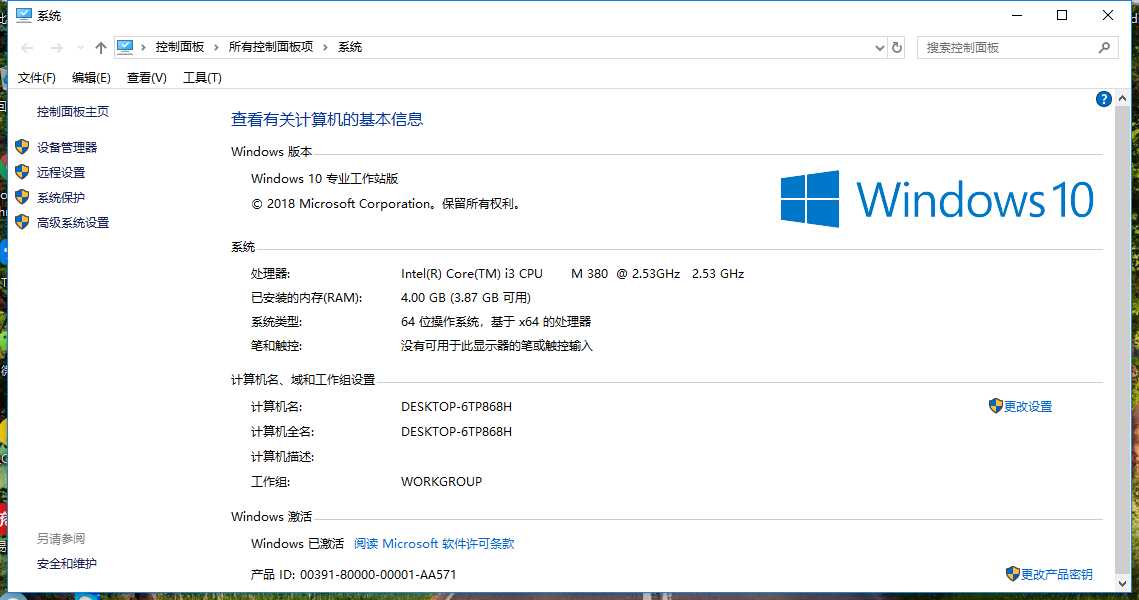
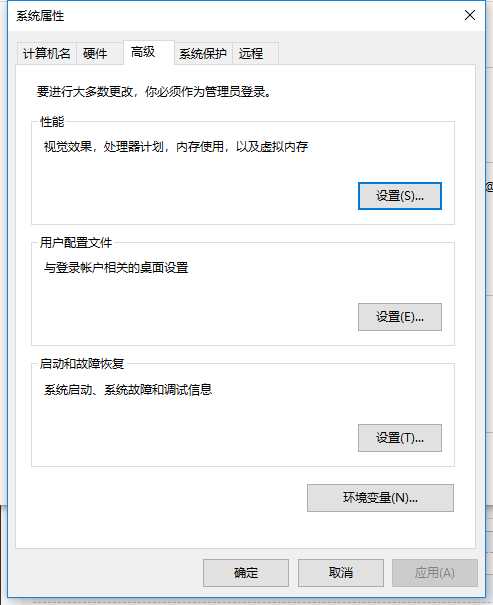
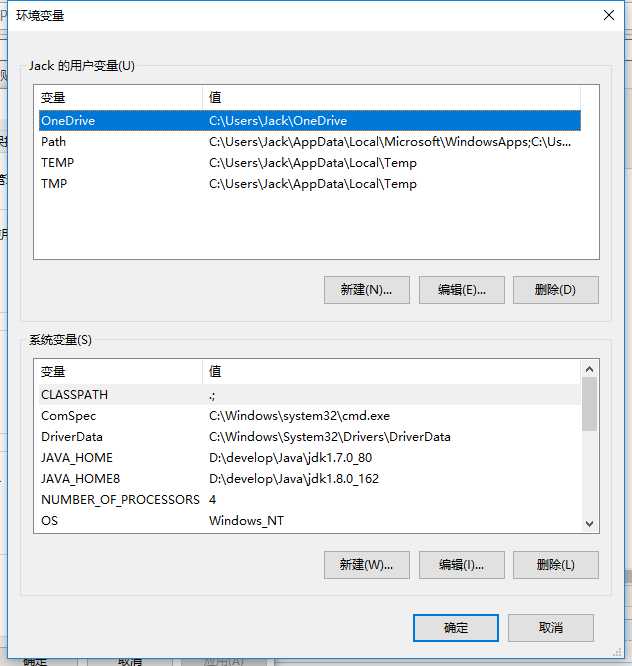
先配置JAVA_HOME
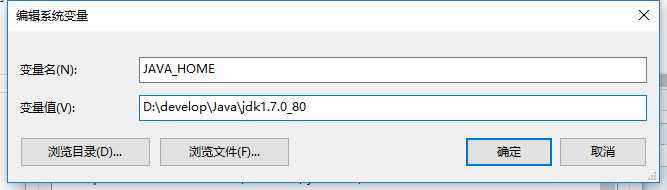
变量名:JAVA_HOME
变量值:D:\develop\Java\jdk1.7.0_80
在配置CLASSPATH
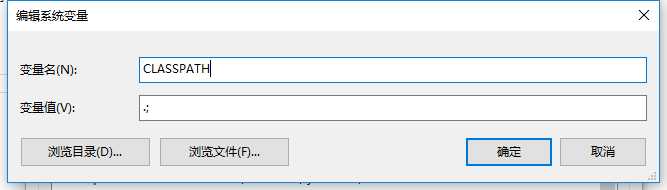
因为要配置两个版本的jdk所以变量值这么配置:
变量名:CLASSPATH
变量值:.;
注意:变量值的“.”和“;”是英文的点和封号!!!
在配置path,如下图:
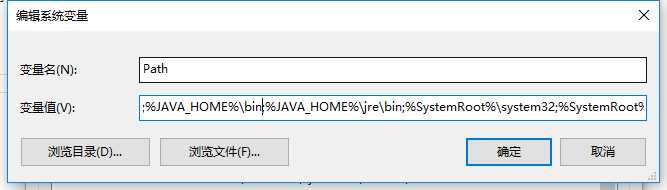
变量值为:%JAVA_HOME%\bin;%JAVA_HOME%\jre\bin;
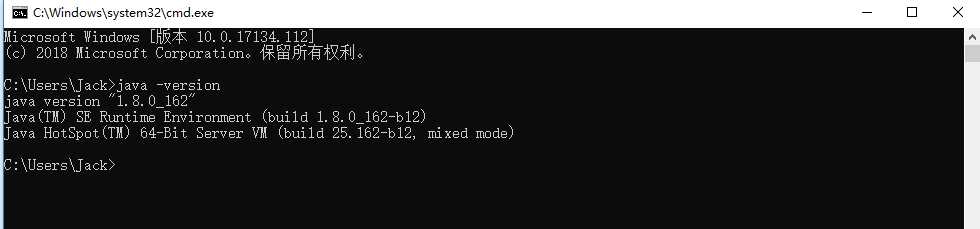
jak8就按照上面方式安装,然后在配置一下环境变量,如下:
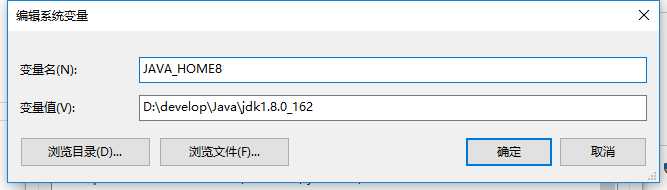
变量名可以随便起,我这里用了JAVA_HOME8,地址是安装jdk8的位置。
还要在path配置。这个配置要在jdk7配置之前,如下:

变量值为:%JAVA_HOME8%\bin;%JAVA_HOME8%\jre\bin;
配置总的值为:%JAVA_HOME8%\bin;%JAVA_HOME8%\jre\bin;%JAVA_HOME%\bin;%JAVA_HOME%\jre\bin;
因为我这个值全是在前面配置的,所以后面要加封号。然后测试一下,基本搞定。
这样我们的电脑就安装了两个不同版本的jdk了,切换是只要把path改了就行了。
刚学习java,别用什么高大上的开发工具。用Notepad来敲打代码。来记住一些关键词。
标签:下一步 英文 notepad https java image 学习java com bin
原文地址:https://www.cnblogs.com/jiangweichao/p/9185337.html